Uw WordPress mobielvriendelijk maken met WPtouch Pro
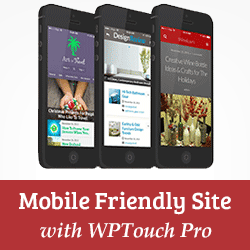
Afhankelijk van de demografie van uw site, kan het belangrijk zijn om een mobielvriendelijke website te hebben. U kunt dit doen door een responsief WordPress-thema te gebruiken dat zich aanpast aan verschillende schermformaten / apparaten, of u kunt een mobielspecifieke versie van uw site maken als u het ontwerp van uw site niet wilt wijzigen. In dit artikel laten we u zien hoe u een mobielvriendelijke WordPress-site kunt maken met WPTouch Pro.
WPtouch Pro is een commerciële WordPress-plug-in die uw WordPress-site kan transformeren in een native mobiele ervaring voor moderne smartphonebrowsers. Het is snel, heeft volledige ondersteuning voor internationalisatie, integratie van iOS-homescreens en tal van andere manieren om de mobiele gebruikerservaring te verbeteren.
Nadat u WPtouch Pro hebt gekocht, ontvangt u een licentiesleutel en het downloadbestand voor de plug-in. U moet het op uw blog installeren (volg onze eenvoudige installatiehandleiding voor plug-ins) en activeer het vervolgens vanuit uw dashboard.
Na activering geeft de plug-in een melding weer waarin u eraan wordt herinnerd uw licentiecode in te voeren. U moet de licentiesleutel invoeren om plugin-updates te ontvangen, thema's en add-ons te downloaden. Klik op 'activeer uw licentie' link om uw licentiesleutel in te voeren.

Vul in het volgende scherm simpelweg het e-mailadres van uw account in (een die u hebt gebruikt om de plug-in te kopen) en uw productlicentiesleutel en klik vervolgens op de knop Activeren. WPTouch zal nu uw licentiesleutel verifiëren en een succesbericht weergeven.

Na activering voegt de plug-in een WPTouch Pro-menu-item toe aan uw WordPress-beheerbalk. Om de plug-in te configureren moet je naar WP Touch Pro »Core-instellingen.

Op het scherm met kerninstellingen kunt u verschillende opties configureren voor de mobiele versie van uw site. De eerste optie op dit scherm is om de titel van de site en de naamregel te wijzigen. Dit is met name handig als uw site een lange titel en naamregel heeft die niet goed passen in mobiele schermen.
De volgende optie op dit scherm is Regionalisatie. WP Touch Pro detecteert automatisch de taal van uw site in uw WordPress-installatie, maar u kunt ook handmatig de taal selecteren met deze optie.
De tonen optie op het kerninstellingenscherm kunt u handmatig het mobiele thema uitschakelen zonder de plug-in te deactiveren. De standaardinstelling is normaal waarmee mobiel thema kan worden weergegeven voor alle bezoekers die de site bezoeken via een mobiel apparaat. U kunt dit wijzigen in Voorbeeld, dus het mobiele thema wordt alleen weergegeven aan sitebeheerders wanneer ze zijn aangemeld. U kunt ook kiezen invalide om de mobiele thema-weergave volledig uit te schakelen.

Er zijn enkele geavanceerde opties beschikbaar op de pagina met kerninstellingen. U kunt bijvoorbeeld een aangepaste bestemmingspagina kiezen voor de mobiele versie van uw site. U kunt aangepaste code toevoegen die in het voettekstgebied van het thema zal verschijnen. U kunt ook een back-up maken van alle WP Touch Pro-instellingen en deze vervolgens importeren op een andere WordPress-site met WP Touch Pro. Dit is een goede optie als u een staging-site of een lokale installatie hebt.
Zodra u de pagina met kerninstellingen hebt doorlopen, kunt u een voorbeeld van uw mobiele site bekijken op uw bureaublad door op de Voorbeeld bekijken knop onderaan deze pagina. Als u tevreden bent met hoe uw thema eruitziet, kunt u klikken op Wijzigingen opslaan om uw instellingen op te slaan.

Het mobiele thema wijzigen in WPTouch Pro 3
WPTouch Pro 3 wordt standaard geleverd met één mobiel thema vooraf geïnstalleerd. U kunt aanvullende thema's downloaden en installeren van WPTouch Pro »Thema's en uitbreidingen. Bauhaus, CMS, Classic Redux en Simple zijn de thema's die bij alle licentieplannen beschikbaar zijn. Klik op de knop om een thema te installeren Installeren knop onder het thema. WPTouch Pro downloadt het thema uit de cloud en installeert het. Zodra een thema is geïnstalleerd, kunt u klikken op de knop Activeren om dat thema te gebruiken.

Uw mobiele thema aanpassen in WPTouch Pro3
Nadat u het thema voor uw mobiele site hebt geselecteerd, kunt u het aanpassen aan uw behoeften. Om dat te doen moet je naar WPTouch Pro »Thema-instellingen. De mobiele thema's van WPTouch Pro zijn in hoge mate aanpasbaar. U kunt alle aspecten van uw mobiele site verfijnen via het thema-instellingenscherm. We zullen je door verschillende secties van de thema-instellingen leiden.

Op het bovenste menutabblad ziet u de verschillende delen van uw thema die u kunt aanpassen. Je begint bij de Algemeen Tabblad met opties voor enkele basisinstellingen, zoals het aantal berichten dat op de voorpagina wordt weergegeven, schakel de categorieschuifregelaar in, schakel de schuifbalk voor aanbevolen posts in, enz. De standaardinstellingen moeten voor de meeste sites werken, maar u kunt indien nodig wijzigingen aanbrengen. U ziet ook een infopictogram naast sommige opties. Als u met de muis naar het pictogram gaat, ziet u contextuele hulp voor die optie.
Nadat u de wijzigingen in uw thema hebt aangebracht, kunt u een voorbeeld van die wijzigingen bekijken door op de knop te klikken Voorbeeld bekijken knop onderaan de pagina. Als u tevreden bent met de wijzigingen die u hebt aangebracht, klikt u op Wijzigingen opslaan om uw thema-instellingen op te slaan. Er is ook een resetknop voor het geval u terug wilt naar de standaardinstellingen.

Nadat u de algemene instellingen voor uw mobiele thema hebt geconfigureerd, schakelt u over naar de branding tab. Hier kunt u uw eigen logo, achtergrond, aangepaste lettertypen, pictogrammen voor sociale media, enz. Uploaden. U kunt ook themakleuren wijzigen om aan uw logo en uw merkkleuren te voldoen..

Verander uw site in een mobiele web-app
Met WPTouch Pro kunt u volledig profiteren van de functies van mobiele apparaten door van uw site een webapp te maken. Eerst moet je op het bladwijzerpictogrammen klikken op het scherm Thema-instellingen. U moet twee pictogrammen uploaden, één voor Android-apparaten en één voor iOS-apparaten (iPhone, iPod en iPad).

Klik daarna in de thema-instellingen op het tabblad Web-app-modus. Vink eenvoudigweg het selectievakje aan om de iOS-webapp-app-modus in te schakelen en hier worden geavanceerde instellingen voor de web-app-modus weergegeven. U kunt de standaardinstellingen gebruiken of u kunt uw eigen aangepaste opstartschermen uploaden.

Verdien geld met uw mobiele site met WPTouch Pro
WPTouch Pro-thema's maken het ook extreem gemakkelijk voor u om advertenties weer te geven op uw mobiele site. Je moet naar het tabblad Reclame gaan onder thema-instellingen en kiezen uit Google Adsense of aangepaste advertentieservice.

Voor Google Adsense moet je je Google Adsense-uitgevers-ID invoeren en de slot-ID die je van je Google Adsense-account kunt krijgen. Daarna moet u de locatie kiezen waar u advertenties wilt weergeven. Sla uw wijzigingen op en uw mobiele site zal advertenties weergeven.
Navigatiemenu's aanpassen voor mobiele site in WPTouch Pro
WPTouch Pro gebruikt de standaard WordPress-menufunctionaliteit, maar biedt u de mogelijkheid om te wijzigen of te kiezen hoe u het menu op uw mobiele site wilt weergeven. Om menu's te configureren, moet je naar WPTouch Pro »Menu's. Eerst moet je een menu kiezen. U kunt ervoor kiezen om WordPress-pagina's in het menu weer te geven of een bestaand menu te kiezen.

Op het tabblad Menu-instellingen kunt u uw WordPress-menu verder aanpassen. U kunt pictogrammen aan elk menu-item koppelen door een pictogram eenvoudig naar een menu-item te slepen.
WPTouch Pro wordt standaard geleverd met Elegant icon set ontworpen door Elegant Themes. U kunt andere pictogramsets installeren door op de knop Installeren naast hen te klikken of uw eigen aangepaste pictogramsets te uploaden.

WPTouch is een geweldige plug-in om elke WordPress-website om te zetten in een volwaardige mobiele webapplicatie. Met prachtige thema's en krachtige aanpassingsopties kunt u binnen enkele minuten fantastische mobiele sites maken zonder een regel code te schrijven. We hopen dat dit artikel u heeft geholpen bij het maken van een mobielvriendelijke site met WP Touch Pro. Voor feedback en vragen kunt u een reactie achterlaten of ons volgen op Twitter.


